著者:
Mark Sanchez
作成日:
8 1月 2021
更新日:
3 J 2024

コンテンツ
- ステップ
- 方法1/3:正しいキャンバスに印刷する
- 方法2/3:デジタル化されたアートワークをキャンバスに印刷する
- 方法3/3:デジタル写真をキャンバスに印刷する方法
- チップ
- 警告
- あなたは何が必要ですか
キャンバスに高品質の画像をコピーするために、キャンバスを別のキャンバスにコピーできるアーティストを雇う必要があった時期がありました。写真をキャンバスに転送できるのは、印刷機用の写真の印刷を専門とする専門家だけでした。ただし、最新のテクノロジーを使用すると、自分でキャンバスに印刷できます。優れたコンピュータプログラム、キャンバス自体、プリンタ、および印刷しようとしているものをすべて使用して、高品質のキャンバス印刷を実現できます。
ステップ
方法1/3:正しいキャンバスに印刷する
 1 プリントキャンバスは、さまざまなテクスチャと素材の品質でご利用いただけます。 また、インクジェットプリンタ用に特別に設計する必要があります。
1 プリントキャンバスは、さまざまなテクスチャと素材の品質でご利用いただけます。 また、インクジェットプリンタ用に特別に設計する必要があります。 - 光沢のある帆布を使えば、それ以上の芸術作品を作ることはできません。あなたは店で何を買うことができますか。
- 重要な芸術作品や記念品は、紫外線にさらされないキャンバスに印刷するのが最適です。
 2 選択したキャンバスを文房具店または専門工芸品店から購入します。
2 選択したキャンバスを文房具店または専門工芸品店から購入します。
方法2/3:デジタル化されたアートワークをキャンバスに印刷する
 1 *オンラインストアでデジタル化されたアートの複製を検索します。 専門のアートショップ、ギャラリー、美術館のショップにアクセスして、何が買えるかを確認してください。
1 *オンラインストアでデジタル化されたアートの複製を検索します。 専門のアートショップ、ギャラリー、美術館のショップにアクセスして、何が買えるかを確認してください。  2 キャンバスに印刷する複製ファイルを選択します。
2 キャンバスに印刷する複製ファイルを選択します。- 保存またはスキャンした画像は、キャンバスに直接印刷されます。
- 最終的な決定を行う前に、画像の鮮明さとコントラストが良好であることを確認してください。
 3 印刷画像のサイズを決定します。 普通紙にテストコピーを作成して、最終製品がどのようになるかを大まかに把握します。
3 印刷画像のサイズを決定します。 普通紙にテストコピーを作成して、最終製品がどのようになるかを大まかに把握します。  4 通常の用紙をセットするのと同じ方法で、キャンバスをプリンタに挿入します。
4 通常の用紙をセットするのと同じ方法で、キャンバスをプリンタに挿入します。 5 画像を印刷します。
5 画像を印刷します。 6 キャンバスを完全に乾かして、取り扱い時に汚れないようにします。
6 キャンバスを完全に乾かして、取り扱い時に汚れないようにします。
方法3/3:デジタル写真をキャンバスに印刷する方法
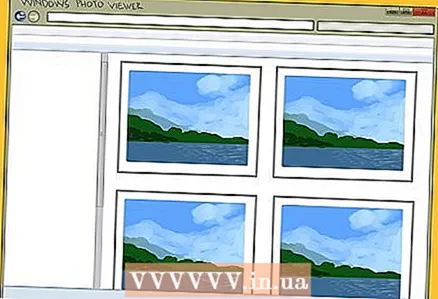 1 PCでWindowsフォトおよびFAXビューアを開きます。
1 PCでWindowsフォトおよびFAXビューアを開きます。- 印刷する前に写真を編集してください。
- このプログラムで目的のドキュメントまたは画像を選択します。
- 「印刷設定」をクリックします
- 最小の印刷サイズからフルページの印刷サイズまで選択できます-正しい選択をしてください。選択したら、「印刷」をクリックします。
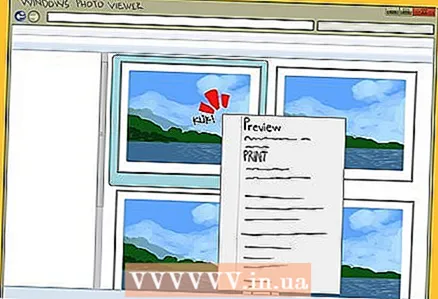 2 Macで印刷する画像を選択するには、[アプリケーション]オプションを使用します。
2 Macで印刷する画像を選択するには、[アプリケーション]オプションを使用します。- グラフィックファイルをお好みに合わせて編集します
- ファイルを開き、「印刷」をクリックします
- 開いたウィンドウで、自動的に検出されない場合はプリンタを選択します。
- 印刷設定を確認し、必要に応じて変更してください。
- 「印刷」をクリックします。
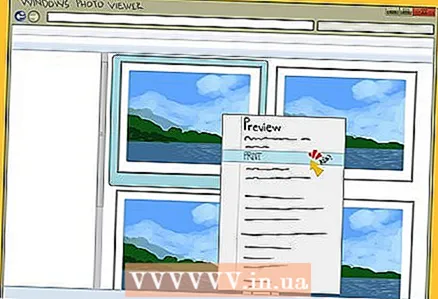
 3 上記のアートワークの複製と同じようにデジタル写真を印刷します。 キャンバスをプリンタに挿入し、インクを乾かしてから完成品を処理します。
3 上記のアートワークの複製と同じようにデジタル写真を印刷します。 キャンバスをプリンタに挿入し、インクを乾かしてから完成品を処理します。
チップ
- 結果の画像を装飾するために、それをラップまたはフレームに入れることができます。
- 大きな画像については、最寄りの事務用品店にアクセスしてください。それらは、そのようなファイルをキャンバスに印刷するのに役立ちます。印刷可能な電子ファイルをお持ちください。
- キャンバス印刷を専門とする専門家は、キャンバスに印刷するときに高い画質を維持する方法についていくつかの役立つヒントを提供できるので、機会があれば彼にあなたの作品を見せてください。
警告
作業を開始する前に、プリンタとスキャナにほこりや糸くずがないことを確認してください。
あなたは何が必要ですか
- PCまたはMac
- カラーインクジェットプリンター
- キャンバスプリント
- 絵画や写真のデジタル版



